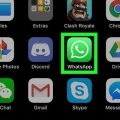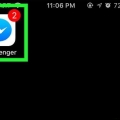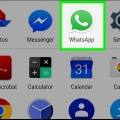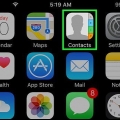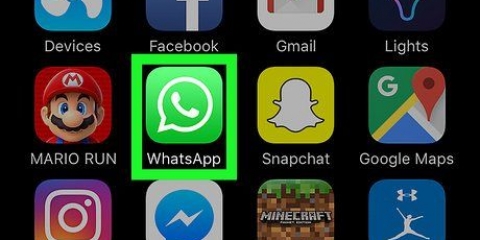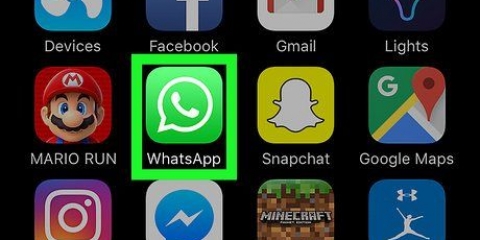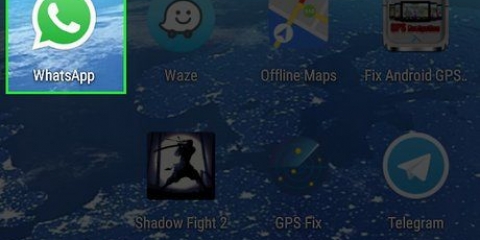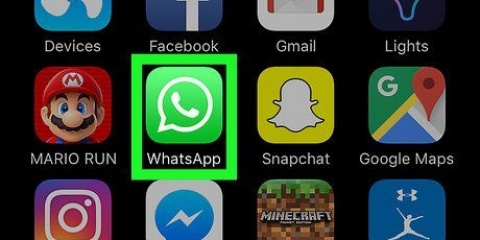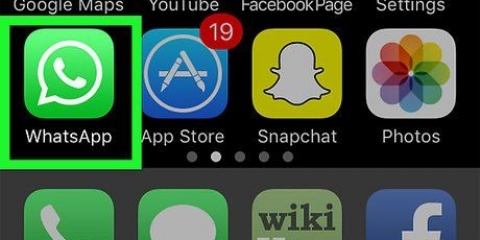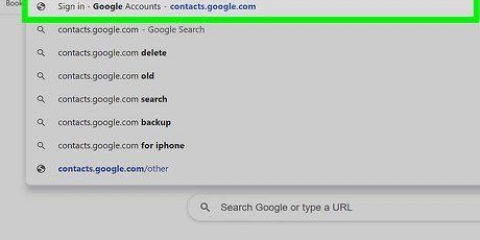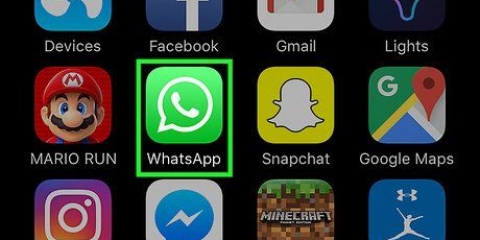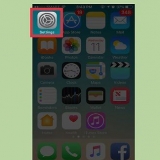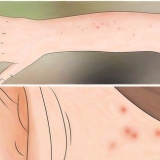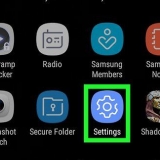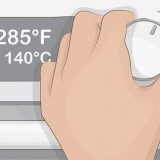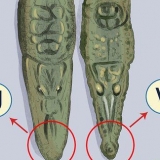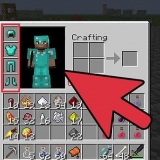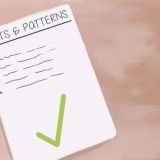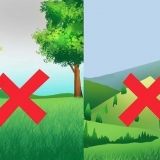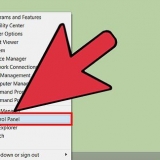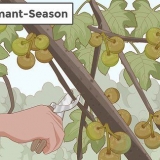Alla namn som visas här är icke-WhatsApp-användare av din iPhones kontaktapp. Du kan använda sökfältet högst upp på skärmen för att söka efter en specifik kontakt.








Alla namn som visas här tillhör icke-WhatsApp-användare av din Androids kontaktapp. Du kan använda sökfältet högst upp på skärmen för att hitta en specifik kontakt.

Lägg till kontakter i whatsapp
Denna handledning visar dig hur du lägger till kontakter i WhatsApp. Även om du inte kan prata med kontakter som inte har WhatsApp installerat på sin enhet, kan du bjuda in icke-WhatsApp-kontakter att ladda ner appen.
Steg
Metod 1 av 4: Lägg till en kontakt på en iPhone

1. Öppna WhatsApp-appen. Detta är den vita telefonikonen på en grön pratbubbla.
- Om det här är första gången du öppnar WhatsApp på din telefon måste du först ställ in whatsapp.

2. Tryck på fliken Chattar. Det är längst ner på skärmen.
När WhatsApp öppnar en ny konversation, tryck på Tillbaka-knappen längst upp till vänster på skärmen.

3. Knacka på rutan med en penna. Det är uppe till höger på skärmen.

4. Tryck på Ny kontakt. Du hittar det här alternativet längst upp på skärmen under sökfältet. Det öppnar en skärm för att lägga till en ny kontakt.

5. Ange personens förnamn. Detta gör du i fältet Förnamn högst upp på skärmen.
Du kan också lägga till ett efternamn i fältet nedan.

6. Tryck på Lägg till telefon. Det är under fältet Arbete. Detta öppnar ett textfält med "Telefon" skrivet i det.

7. Ange din kontakts telefonnummer. Om numret kommer från ett annat område kan det vara nödvändigt att ange en landskod (som "1" för USA eller "44" för Storbritannien) före standardnumret på tio siffror.

8. Tryck på Klar. Det är längst upp till höger på skärmen. Detta lagrar personens nummer i din iPhones kontaktapp. Om kontakten använder WhatsApp kommer kontakten också att läggas till i din WhatsApp-kontaktlista.
Metod 2 av 4: Lägg till en kontakt med en Android

1. Öppna WhatsApp-appen. Detta är den vita telefonikonen på en grön pratbubbla.
- Om det här är första gången du öppnar WhatsApp på din telefon måste du först ställ in whatsapp.

2. Tryck på pratbubblans ikon. Du hittar detta i det övre högra hörnet på skärmen, till vänster om knappen ⋮.
När WhatsApp öppnar en konversation, tryck först på ← uppe till vänster på skärmen.

3. Tryck på personikonen med plustecknet. Detta är längst upp till höger på skärmen. Detta tar dig till skärmen för att lägga till en kontakt.

4. Ange personens namn. Detta gör du i fältet Namn högst upp på skärmen.

5. Tryck på fältet Telefon. Det är under fältet Business.

6. Ange din kontakts telefonnummer. Om numret kommer från ett annat område kan det vara nödvändigt att ange en landskod (som "1" för USA eller "44" för Storbritannien) före standardnumret på tio siffror.

7. Tryck på Klar. Det är längst upp till vänster på skärmen. Detta lagrar din kontaktinformation i din Androids kontaktapp. Om kontakten använder WhatsApp kommer kontakten också att läggas till i din WhatsApp-kontaktlista.
Metod 3 av 4: Bjud in en kontakt till WhatsApp med en iPhone

1. Öppna WhatsApp-appen. Det är den vita telefonikonen på en grön pratbubbla.
- Om det här är första gången du öppnar WhatsApp på din telefon måste du först ställ in whatsapp.

2. Tryck på Inställningar. Det är i det nedre högra hörnet av skärmen.
När WhatsApp öppnar en ny konversation, tryck på Tillbaka-knappen i det övre vänstra hörnet av skärmen.

3. Rulla ned och tryck på Berätta för en vän. Du hittar det här alternativet längst ner på skärmen.

4. Tryck på Meddelande. Det är precis här i mitten av popup-fönstret.

5. Tryck på din kontakts namn. Du kanske måste scrolla ner för att hitta den.

6. Tryck på Skicka 1 inbjudan. Det är längst ner till höger på skärmen. Detta öppnar ett nytt meddelandefönster med en länk till WhatsApp.
Men om du har tryckt på mer än ett namn kommer du att se Skicka [Nummer] inbjudningar.

7. Tryck på skickapilen. Det är den gröna eller blå ikonen på höger sida av textrutan nära botten av skärmen. Detta skickar en inbjudan till personen (eller personerna) som du valt ut. Om de laddar ner WhatsApp och registrerar sig kommer det att vara möjligt att nå dem via WhatsApp.
Metod 4 av 4: Bjud in en kontakt till WhatsApp med en Android

1. Öppna WhatsApp-appen. Det är den vita telefonikonen på en grön pratbubbla.
- Om det här är första gången du öppnar WhatsApp på din telefon måste du först ställ in whatsapp.

2. Tryck på ⋮. Det är längst upp till höger på skärmen.
När WhatsApp öppnar en konversation, tryck först på ← uppe till vänster på skärmen.

3. Tryck på Inställningar. Det är här längst ner i rullgardinsmenyn.

4. Tryck på Kontakter. Du hittar detta längst ner på sidan.

5. Tryck på Bjud in en vän. Detta är högst upp på sidan.

6. Tryck på Meddelanden. Det är precis här i mitten av popup-fönstret.

7. Tryck på din kontakts namn. Du kanske måste scrolla ner för att hitta den.

8. Tryck på Skicka 1 inbjudan. Det är längst ner till höger på skärmen. Detta öppnar ett meddelandefönster med en länk till WhatsApp.
Men om du tryckte på mer än ett namn kommer du att se Skicka [Nummer] inbjudningar.

9. Tryck på skicka-knappen. Detta skickar din inbjudan till den valda personen (eller personerna). När de laddar ner WhatsApp läggs de automatiskt till i din WhatsApp-kontaktlista.
Оцените, пожалуйста статью